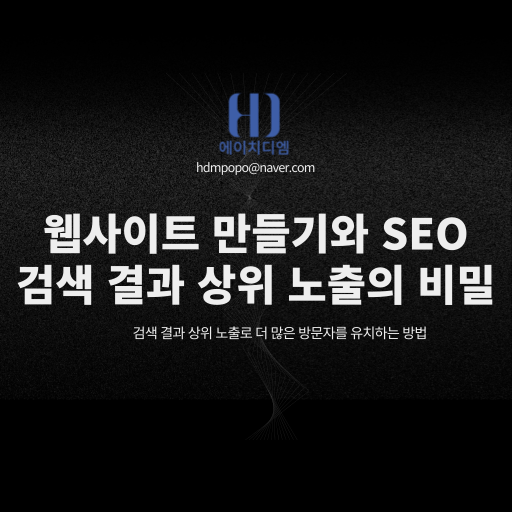웹사이트 만들기, 겁부터 집니까? “코딩은 복잡하고, 디자인은 어렵고…” 하는 생각이 떠오르시죠? 하지만 한 걸음씩 차근차근 따라가면, 의외로 재미있고 보람 있는 작업이랍니다. 오늘은 홈페이지제작을 처음 시작하는 분들도 쉽게 이해할 수 있도록, 총 15개의 큰 주제와 그 안의 세부 단계까지 함께 살펴볼 거예요. 1부에서는 먼저 기초부터 디자인, 콘텐츠 기획까지 6가지 핵심 단계를 다룹니다. 준비되셨나요? 출발~!
1. 준비 단계: 목표와 예산 정하기
“내가 왜 홈페이지를 만드는 걸까?” 답을 명확히 해야 나머지 과정이 술술 풀립니다.
1.1 목적 설정
-
브랜드 홍보: 회사·제품·포트폴리오를 보여주고 싶은가요?
-
상품 판매: 쇼핑몰 형태로 만들어 수익을 내고 싶은가요?
-
블로그·커뮤니티: 정보 공유나 소통 플랫폼을 꿈꾸시나요?
이 질문에 따라 디자인 방향, 기능, 콘텐츠 구성까지 모두 달라져요.
1.2 예산과 일정 계획
-
예산: 호스팅·도메인·디자인 툴·개발자 비용 등을 미리 계산해야 해요.
-
일정: “한 달 안에 오픈” vs. “두 달 안에 퀄리티 우선”은 완전히 다른 로드맵이 되죠.
“돈도 없고 시간도 없어!”라고 포기하기 전에, 최소한 어디에 얼마를 쓸지 계획표를 간단히 그려보세요.
2. 도메인과 호스팅 선택
홈페이지 주소와 집(서버)을 마련하는 단계입니다.
2.1 도메인 구입 요령
-
짧고 기억하기 쉬운 이름:
mybrand.co.krvs.thisismybrandandimtoocurious.com -
키워드 포함: 가능하다면 “브랜드명+서비스” 형태로 만들어 검색에도 도움이 돼요.
2.2 호스팅 종류 비교
-
공유 호스팅: 저렴하지만, 트래픽 급증 시 느려질 수 있어요.
-
VPS·클라우드: 성능과 유연성은 좋지만, 관리가 좀 더 복잡합니다.
-
관리형 워드프레스 호스팅: 워드프레스 전용이라 세팅이 간편해요.
“내 사이트 방문자 수가 100명인지, 1만 명인지?”에 따라 선택지가 확 달라집니다.
3. 플랫폼 결정: 워드프레스 vs. 코드 직접 작성
어떤 도구로 만들지도 중요한 선택입니다.
3.1 워드프레스 장·단점
-
장점: 테마·플러그인 수천 개, 비개발자도 쉽게 사용 가능
-
단점: 불필요한 코드·속도 저하 위험, 보안 업데이트 신경 써야 함
3.2 코드 직접 작성(CMS 없이)
-
장점: 가벼운 코드, 원하는 기능만 담아 효율적
-
단점: HTML·CSS·JavaScript 기본 지식과 유지보수 노하우가 필요
3.3 메뉴형 비교표
워드프레스
-
학습 곡선: 낮음
-
커스터마이징: 플러그인 의존
-
유지보수: 업데이트·보안 패치 필수
직접 코딩
-
학습 곡선: 높음
-
커스터마이징: 완전 자유
-
유지보수: 스스로 버그·업데이트 관리
4. 와이어프레임 및 디자인 기획
웹사이트 설계도, 즉 ‘그림판 설계’를 해봐야 로고·색상·레이아웃이 자연스럽게 나옵니다.
4.1 와이어프레임 작성
-
종이 스케치: 연필과 포스트잇만 있으면 OK!
-
디지털 툴 활용: Figma, Adobe XD 같은 툴로 정확도↑
4.2 UI/UX 기본 원칙
-
일관성 유지: 버튼·폰트·컬러는 통일감을 줘야 해요.
-
단순성과 명료성: “이게 버튼인가?” 고민할 틈을 주지 마세요.
4.2.1 버튼 위치
-
주목도가 높은 상단·중앙·우측 하단에 주된 행동 유도(CTA)를 배치합니다.
-
“지금 구매하기” vs. “문의하기” 등 사용자 행동을 예측해 설계해 보세요.
5. 콘텐츠 전략 수립
디자인만 예뻐 봤자, 읽을거리·볼거리가 없으면 금세 이탈합니다.
5.1 핵심 메시지 정의
-
1문장 소개: “우리 브랜드는 OOO을 통해 당신의 OO를 지켜드립니다.”
-
핵심 가치 3가지: 신속·정확·친절, 또는 품질·안전·신뢰 같은 키워드를 정하세요.
5.2 콘텐츠 유형
-
블로그 게시글: 전문성·키워드 유입용
-
제품·서비스 소개 페이지: 시각 자료와 함께 상세 정보 제공
-
고객 후기·사례: 사회적 증명 효과 큼
5.2.1 멀티미디어 활용
-
동영상: 짧게 1~2분, 핵심 장면 위주 편집
-
인포그래픽: 통계·과정 설명에 효과적
6. 반응형 웹(모바일 최적화)
PC 화면만 예쁘다고 끝이 아닙니다. 요즘은 모바일이 대세!
6.1 반응형 vs. 별도 모바일 사이트
-
반응형 디자인: 하나의 코드로 PC·태블릿·모바일 모두 대응
-
별도 모바일 사이트: 특정 기기용으로 최적화, 유지보수 이중 작업
6.2 터치 최적화 팁
-
버튼 크기: 손가락 영역(최소 44×44픽셀) 고려
-
간격: 터치 요소 간 충분한 여백 확보
6.2.1 이미지 로딩
-
Lazy Load: 스크롤 시 필요한 이미지만 로딩해 속도를 높여줍니다.
-
해상도 대응: 모바일 전용 이미지(저용량)로 교체
7. 퍼포먼스 최적화: 속도의 힘을 믿어라
느릿느릿 열리는 페이지, 상상만 해도 답답하죠? 빠른 속도는 사용자 만족의 시작입니다.
7.1 이미지·코드 경량화
-
이미지 압축: 포토샵이나 온라인 툴로 용량 줄이기
-
불필요한 스크립트 제거: 사용하지 않는 플러그인·코드 과감하게 삭제
7.2 캐싱 활용
-
브라우저 캐시: 방문자가 재접속할 때 리소스를 재다운로드하지 않도록 설정
-
서버 캐시: 자주 변하지 않는 페이지를 미리 저장해 빠르게 응답
8. 보안 강화: 안전한 집짓기
집 문단속이 튼튼해야 마음도 편하듯, 웹사이트도 마찬가지입니다.
8.1 SSL 인증서
-
HTTPS 적용: 주소창에 자물쇠 아이콘을 띄워 방문자의 신뢰 확보
-
인증서 종류: 무료(예: Let’s Encrypt) vs. 유료(기업용) 비교
8.2 백업과 복구
-
자동 백업 설정: 하루·일주일 단위로 데이터 복사
-
복구 테스트: 실제 문제가 생겼을 때 빠르게 복원할 수 있는지 확인
9. 테스트와 피드백: 초안은 없다
“내가 보기엔 괜찮은데…”라고 넘어갔다간 사용자에게 외면당할 수 있어요.
9.1 크로스브라우징 테스트
-
PC·모바일·태블릿, 크롬·사파리·엣지에서 모두 확인
-
문제 발견 시 즉시 수정
9.2 사용자 테스트
-
지인에게 부탁하기: 1~2명에게 시범 사용 요청
-
행동 관찰: 어디에서 머뭇거리는지, 헷갈려 하는지 살피세요
10. 론칭 체크리스트: 오픈 전 마지막 점검
최종 오픈 전, 이 5가지만 꼭 확인하세요!
-
링크 ● 이미지 ● 동영상 모두 정상 동작 여부
-
폼·결제·문의 기능 테스트
-
페이지 로딩 속도 측정
-
모바일 반응형 여부 재확인
-
백업 완료 확인
11. 분석과 개선: 배운 만큼 성장한다
오픈은 끝이 아니라 새로운 시작입니다.
11.1 방문자 행동 분석
-
구글 애널리틱스 같은 도구 설치
-
페이지별 체류 시간·이탈률 확인
11.2 개선 주기 설정
-
월별 점검: 데이터 기반으로 업데이트 계획
-
업데이트 로그 작성: 어떤 부분을 바꿨는지 기록
12. 소셜 미디어 연동: 대화의 장을 열어라
콘텐츠가 잘 나왔으면, 소문 내기도 필수죠.
12.1 공유 버튼 배치
-
블로그나 뉴스룸 페이지 상단·하단에 눈에 띄게
-
페이스북·인스타·카카오톡 등 주요 채널 아이콘 활용
12.2 콘텐츠 자동 연동
-
RSS 피드 설정으로 새 글 자동 공유
-
IFTTT·Zapier 같은 서비스로 다양한 채널에 자동 배포
13. 고객 문의 통합: 소통의 흐름 유지
질문이 바로 답변으로 이어지면, 신뢰가 쌓입니다.
13.1 문의 폼 설정
-
필수·선택 항목 최소화: 이름·이메일·문의 내용만으로 충분
-
스팸 필터: 캡차나 허니팟 기법으로 불필요한 문의 차단
13.2 실시간 채팅 도구
-
무료 챗봇부터 유료 라이브 상담까지 옵션 다양
-
고객이 머뭇거리지 않도록, 팝업 메시지로 “무엇을 도와드릴까요?” 제안
14. 개인정보 보호와 법적 준수: 기본 중의 기본
깨끗한 집에도 주인이 있어야 하듯, 정책이 뒷받침돼야 안전합니다.
14.1 개인정보처리방침
-
수집 목적, 보유 기간, 파기 절차 등 명시
-
NIPA 가이드라인이나 개인정보보호법 참고
14.2 쿠키 동의
-
팝업 배너로 동의 여부 받아두기
-
비필수 쿠키는 선택 사항으로 처리
15. 확장 전략과 다음 단계: 계속 진화하는 홈페이지
정적 집이 아니라, 성장하는 공간으로 만들려면?
15.1 기능 추가 계획
-
회원제, 예약 시스템, 쇼핑몰 등 새로운 서비스 단계별 롤아웃
-
우선순위와 투입 자원을 고려한 로드맵 수립
15.2 리브랜딩 주기
-
1~2년 단위로 디자인·콘텐츠·서비스 점검
-
트렌드와 사용자 니즈를 반영해 꾸준히 새로워지기
이제 홈페이지제작의 전체가 완성되었어요.
“어디서부터 막막했는데…” 하시는 분도, 첫 단계인 목표 설정부터 차근차근 따라오시면 어느새 나만의 웹사이트가 세상에 모습을 드러냅니다.
작업은 한 번에 끝나는 게 아니라, 계속 개선하고 성장시켜 나가는 여정이에요. 오늘 배운 15가지 단계를 바탕으로, 당장 간단한 기획부터 시작해 보세요. 작은 변화가 모여 큰 성과를 만듭니다!
자주 묻는 질문 (FAQ)
-
홈페이지 제작, 꼭 전문가에게 맡겨야 하나요?
→ 스스로 배우면서 만드는 재미가 있지만, 시간과 퀄리티 우선이라면 전문가에게 의뢰하는 것도 좋은 선택입니다. -
무료 호스팅으로도 충분할까요?
→ 트래픽이 적고 간단한 개인 블로그라면 가능하지만, 안정성을 위해 유료 서비스 검토를 추천합니다. -
반응형 디자인, 꼭 필요한가요?
→ 네. 모바일 사용자가 절반 이상인 요즘, 반응형은 필수입니다. -
보안 인증서(SSL) 설치는 어떻게 하나요?
→ 호스팅 관리자 페이지에서 SSL 메뉴를 통해 무료 인증서를 간단히 적용하거나, Let’s Encrypt를 이용해 설치할 수 있어요. -
업데이트 주기는 어떻게 정해야 하나요?
→ 최소 월 1회 이상 점검하고, 큰 변화가 있을 땐 즉시 업데이트하는 것이 좋습니다.